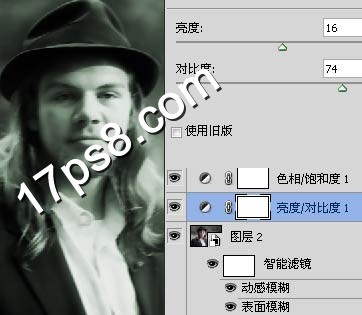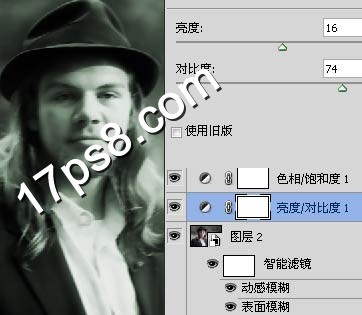只要你有一台电脑或者手机,都能关注图老师为大家精心推荐的Photoshop制作非常破旧的灰绿色老照片,手机电脑控们准备好了吗?一起看过来吧!
3、给帅哥磨皮,滤镜模糊表面模糊。
(本文来源于图老师网站,更多请访问http://m.tulaoshi.com/psxpcl/)4、再添加动感模糊滤镜,让帅哥虚幻些。
5、添加亮度/对比度调整层。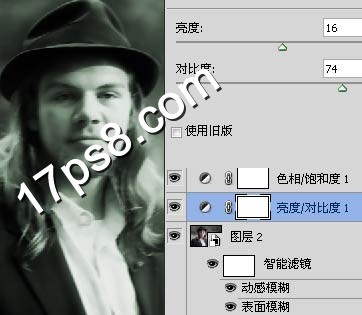
6、用镜头校正滤镜加暗图像边缘。
7、设置如下,晕影改为-100。
8、效果有点暗,我们改善一下,右击镜头校正,编辑智能滤镜混合选项。
(本文来源于图老师网站,更多请访问http://m.tulaoshi.com/psxpcl/)9、数值改为55%。
10、打开下图纹理。
11、拖入文档中,图层模式柔光。
最终效果: